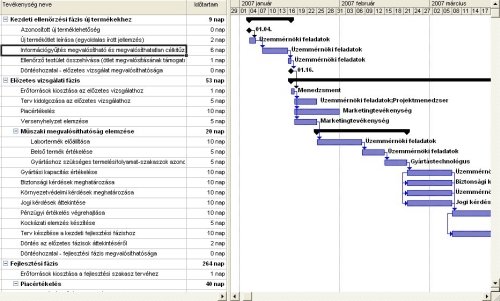Az Ördög tanácsai a táblázatkészítéshez
2007 szeptember 29Tévedhetetlen excel zsonglőrök szórakoztatására, nosztalgiázására, valamint haladók időben okulására lefordítottam (ahogy tudtam) egyik kedvenc angol nyelvű exceles cikkemet.
Íme az eredeti: http://www.sysmod.com/praxis/prax0404.htm#Excel
Sajnos a következő pontok egy részét csak profi excel felhasználók fogják érteni, ezért akár szintfelmérésnek is tekinthető 🙂
Nem haragszom, ha jelzitek fordítási hibákat 😉
Íme a fordítás:
1. Csak csináld! Ugorj neki és csináld! A felhasználók elfogadják, bármi lesz az eredmény.
2. Előbb lőj, aztán célozz! Te kérdés nélkül is tudod, mire van ténylegesen szükség.
3. Sose egyszerűsíts (az csak megkönnyítené más embereknek, hogy átvegyék a munkádat), csak tegyél hozzá újabb részeket, de ne vedd ki az elavultakat.
4. A határidők nem számítanak.
5. Dokumentáció a gyengeelméjű embereknek, specifikáció a félénkeknek való.
6. Ne szerezz tesztadatokat! Bármit eredményez a táblázat, megfelel.
7. Ne használj lapvédelmet! Az korlátozza a felhasználók jogát, hogy fejlesszék a képleteket bárminek a begépelésével.
8. Ne töltsd ki a tulajdonságok lapot, úgyis mindenki kitalálja, hogy te voltál a szerző.
9. VBA (Very Buggy Application – Nagyon Hibás Alkalmazás) hibakeresése könnyű; csak változtatgasd addig, amíg valami működni látszik, ekkor a felelősséged befejeződött.
10. Sose használj cella megjegyzéseket, vagy segítő szöveget a munkalapon. A felhasználóknak maguktól tudniuk kellene, hogy mit csináljanak.
11. Ha te tudod milyen egységeket, mértékegységet használsz, akkor biztonsággal úgy tekintheted, hogy más is biztosan tudja.
12. Keverd a bemeneti adatokat és a kalkulácós cellákat, hogy állandó éberségre ösztönözd a felhasználókat.
13. Sose használj felváltva és vegyesen abszolút és relatív cellahivatkozást, mert ez lerövidíthetné a számlázható időd.
14. Rejtsd el néhány cellában az adatot, így mikor a felhasználó belebotlik, tisztelni fog téged a gondolkozásának fejlődéséért.
15. Ha megkérdik, hogy letesztelted-e, kérdezz vissza: “Nem bízol bennem?”
16. Formázz sok dekoratív színnel és stílussal, hogy megtörd az egyhangúságot.
17. Ne tarts biztonsági másolatokat a munkafüzet különböző verzióiból. A legutóbbi mindig a legjobb.
18. Írd be a konstansokat a képletekbe, végülis nem változnak.
19. A többféle módon ellenőrzés pusztás redundáns számítás.
20. A munkafüzet leteszteléséhez elég megnézned, hogy az eredmény elfogadhatónak tűnik-e.
Még kiegészíteném a “Ráérsz menteni” ponttal, de ez nem volt benne 🙂
(A fenti felsorolás egyébként a különböző táblázatkezelővel okozott “katasztrófák” tapasztalata alapján lett összeállítva…)